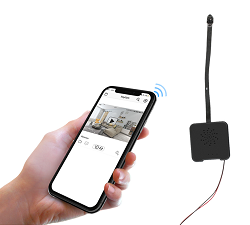 |
*Wersje instrukcji różnią się w zależności od dostawy danego produktu. |
|---|
Wszystkie informacje na temat konfiguracji znajdziesz w wideo-instrukcji dostępnej pod tym linkiem:
https://youtu.be/LbV5NkRzdk8?t=212
Należy najpierw dokonać konfiguracji kamery według instrukcji zawartych w tym filmie
https://youtu.be/LbV5NkRzdk8?t=563
Z głównego menu wybieramy konkretną kamerę aby uzyskać podgląd wideo, następnie klikamy ikonę zębatki , wybieramy "Motion detection set" i ustawiamy poziom detekcji ruchu.
Kamera posiada możliwość pracy pod zasilaniem stałym- czyli podczas podłączenia do zewnętrznego źródła zasilania. Zewnętrzne źródło zasilania stanowić mogą: ładowarka USB 5V 2A, a także powerbank .